设置类别的访问权限
可设置类别中的申请形式的使用权限。
以组织、用户或角色为单位对类别设置以下权限:
- 查看权限
不能为(未分类)设置权限。
Workflow权限取决于安全模型。
初始设置为“REVOKE(选择限制的对象)”。允许所有用户使用所有类别中的申请形式。
访问权限的理解方式请参考用户的权限及优先的访问权限。
设置访问权限
为每个类别设置权限。
以在安全模型为“GRANT(选择允许访问的对象)”的状态下设置访问权限为例进行说明。
-
点击页眉处齿轮状的管理员菜单图标。
-
点击[系统设置]。
-
选择“各应用程序的管理”标签页。
-
点击[Workflow]。
-
点击[访问权限的设置]。
-
在“访问权限的设置”页面,选择类别,然后点击[设置]。
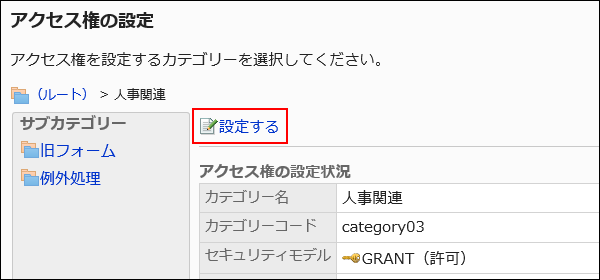
-
在“访问权限列表”页面中,确认安全模式为“GRANT(选择允许访问的对象)”。
安全模型为“REVOKE(选择限制的对象)”时,请点击[更改],并将其更改为“GRANT(选择允许访问的对象)”。详情请参考更改安全模式。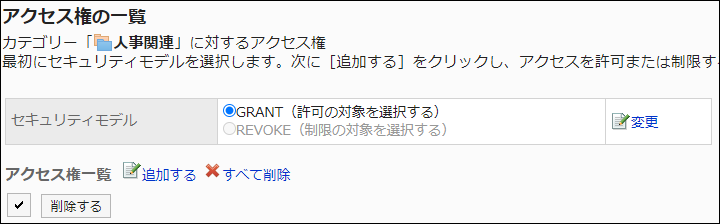
-
在“访问权限列表”中,点击[添加]。
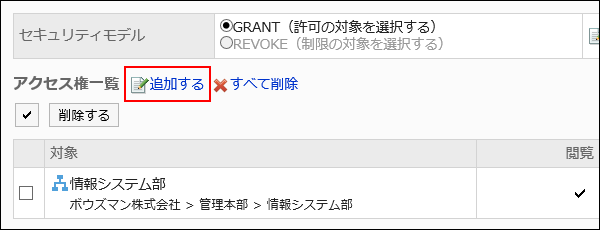
-
在“访问权限的添加”页面中,选择组织、用户或角色,然后点击[添加]。
要选择角色时,切换“角色”标签以显示。
如果点击[添加]后再切换标签页,切换之前选择的组织、用户或角色将解除。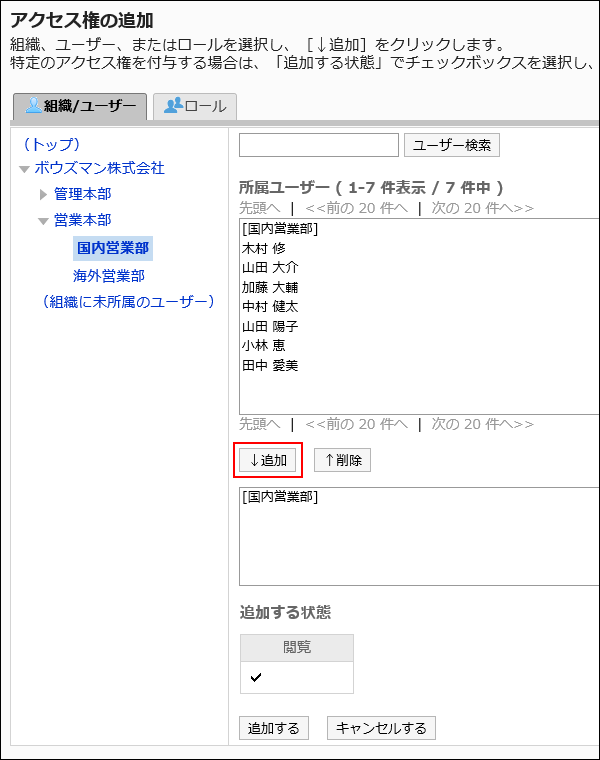
-
确认设置内容,点击[添加]。
删除访问权限
删除授予用户和组织的访问权限。
删除访问权限后,根据安全模式,用户可执行的操作将发生以下变化:
- 安全模式为“GRANT(选择允许访问的对象)”时:
被删除访问权限的用户或组织及角色的所属用户将无法执行之前允许的操作。 - 安全模式为“REVOKE(选择限制的对象)”时:
被删除访问权限的用户或组织及角色的所属用户被允许执行之前受限的操作。
选择并删除访问权限
选择并删除访问权限。
-
点击页眉处齿轮状的管理员菜单图标。
-
点击[系统设置]。
-
选择“各应用程序的管理”标签页。
-
点击[Workflow]。
-
点击[访问权限的设置]。
-
在“访问权限的设置”页面,选择类别,然后点击[设置]。
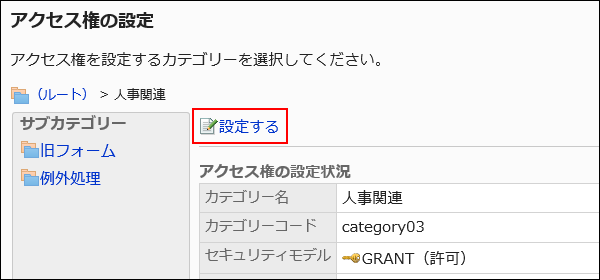
-
在“访问权限列表”页面上,选中要从中删除的访问权限的组织、用户或角色的复选框,然后点击[删除]。
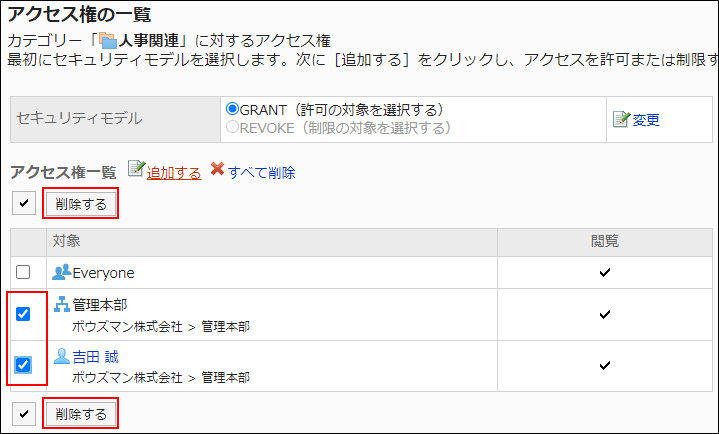
-
在“访问权限的批量删除”页面中,点击[是]。
删除所有访问权限
删除所有访问权限。
-
点击页眉处齿轮状的管理员菜单图标。
-
点击[系统设置]。
-
选择“各应用程序的管理”标签页。
-
点击[Workflow]。
-
点击[访问权限的设置]。
-
在“访问权限的设置”页面,选择类别,然后点击[设置]。
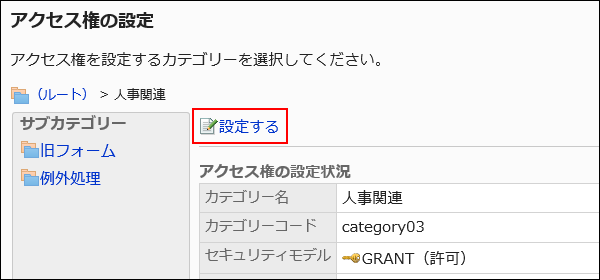
-
在“访问权限列表”页面中,点击[全部删除]。
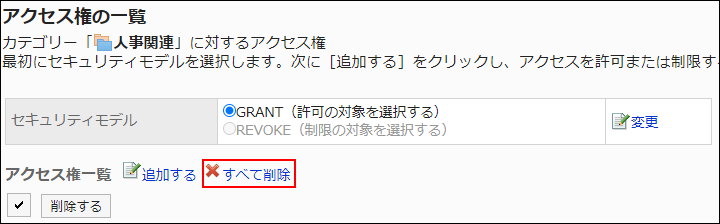
-
在“全部访问权限的删除”页面中,点击[是]。